«У вас нет действующих сертификатов Госуслуги» – это ошибка, с которой сталкиваются некоторые пользователи сайта. Для начала нужно разобраться в причине ее появления, а уже потом предпринимать какие-либо действия. Настоятельно рекомендуется проверить срок действия ЭЦП.
Что такое сертификат на Госуслугах
Электронная подпись является способом подтверждения неподдельности документа. Что касается внешнего вида, то он может быть разным. Это связано с тем, что при создании ЭЦП применяются разные виды шифровки.
Зачем подтверждать ЭЦП
Есть ряд причин, по которым необходимо подтверждать электронную подпись:
- Подтверждение намерений отправки.
- Идентификация личности держателя.
- Определение достоверности документа.
Почему Госуслуги не видит сертификат электронной подписи
Обычно при настройке ЭЦП для Госуслуг никаких сбоев не возникает. Однако в некоторых случаях единый государственный портал не видит сертификат и ключ электронной подписи.
Что делать, если Госуслуги не видит сертификат гост 2012? Существует ряд причин, из-за которых возникает такая ситуация:
- Нет установленных личных сертификатов.
- У сертификата ЭЦП истек срок действия.
- Корневой сертификат не установлен.
- Целостность физического носителя нарушена.
Каждую из вышеуказанных причин можно устранить, поэтому необходимо ознакомиться с тем, как это сделать.
Вход в Госуслуги с помощью электронной подписи отключен, как включить? Порядок действий:
- Перейти в раздел настроек учетной записи.
- Найти услугу, позволяющую включить вход с помощью электронных средств.
- Ознакомиться с предупреждением.
- Нажать «Включить».
После выполнения вышеуказанного алгоритма действий достаточно заново осуществить вход уже при помощи ЭЦП.
Что делать для решения проблемы
На Госуслугах появляется ошибка «У вас нет действующих сертификатов», что делать? Существует ряд способов, которые помогут устранить возникшую проблему:
- Зайти на портал через другой браузер. Проблема может возникнуть из-за наличия непроверенных плагинов, поэтому Госуслуги не видит ЭЦП.
- Использовать для авторизации другое устройство.
- Временно отключить антивирус, установленный на компьютере.
- Проверить физический носитель на целостность.
- Убедиться в том, что ЭЦП не просрочен. В этом случае достаточно обратиться в компанию, которая занималась выдачей подписи.
- Проверить подключение к интернету.
- Очистить кэш браузера.
- Проверить операционную систему. Нужно убедиться в том, что ЭЦП подходит к конкретной ОС. При необходимости осуществить обновление.
Обратите внимание! Срок действия электронной подписи составляет 1 год. По окончании этого периода времени необходимо осуществлять продление.
Ошибка при регистрации
Портал Госуслуг не видит сертификат, в чем проблема? Иногда причиной может стать ошибка при регистрации. Последовательность действий выглядит следующим образом:
- Перейти на сайт Госуслуг.
- Найти раздел под названием «Регистрация».
- Заполнить все необходимые поля (ФИО, номер телефона, адрес электронной почты).
- Подтвердить свои действия. Для этого достаточно указать в соответствующем поле код, полученный из СМС-сообщения.
- Заполнить анкету в Личном кабинете пользователя. Здесь трудно допустить ошибку, так как система все подскажет.
Существует ряд способов, которые позволяют подтвердить аккаунт на Госуслугах. Пользователь может выбрать тот, который больше всего ему подходит.
Если с данными не возникло никаких проблем, то причина в другом.
Установка дополнительного ПО
Все обладатели ЭЦП, которые подтверждают электронную подпись через Госуслуги, должны знать о необходимости установки дополнительного софта. Это позволит упростить работу с системой.
- Установить браузер Google Chrome, если вы еще этого не сделали.
- Перезапустить браузер. После этого и появляется ошибка.
- Устраняем ошибку путем перехода на любой сайт криптопровайдера.
- Заходим на Госуслуги и осуществляем регистрацию.
- Скачиваем программу «КриптоПро УЭК CSP».
Важно! Не используйте другой браузер при выполнении вышеуказанного алгоритма действий. Это связано с тем, что только Google Chrome отреагирует на появление доп. утилиты.
После выполнения вышеуказанного алгоритма действий проблема должна исчезнуть.
Если пользователю не помог ни один из вышеуказанных вариантов решения проблемы, то заказчику необходимо действовать следующим образом:
- Узнать контактные данные компании, которая занималась выдачей ЭЦП.
- Проконсультироваться с сотрудниками.
Вероятно, что электронная подпись является просроченной. Стоит напомнить о том, что срок ее действия составляет 1 год. Для решения проблемы достаточно обновить ЭЦП. Есть еще один вариант, который необходимо применять в последнюю очередь. Порядок действий:
- Открыть свой браузер и найти раздел настроек.
- Найти раздел с персональными данными и осуществить настройку контента, нажав на кнопку «Запустить».
- Высветятся файлы Cookie, настройка которых осуществляется в ручном режиме.
- Подтвердить свои действия.
Важно! В разрешенный контент должна входить печать. В противном случае проблема не будет устранена.
Ошибка при получении электронной подписи через Госуслуги возникает по ряду различных причин. Прежде чем предпринимать действия, настоятельно рекомендуется проверить срок годности ЭЦП.
Обновление ЭЦП в ЕИС остается актуальной проблемой как для новичков госзаказа, так и для старожилов. Постоянно меняются правила настройки, программы, и каждый раз специалисты сталкиваются с рядом новых для себя проблем. Мы разобрались и рассказываем, как обновить ЭЦП в ЕИС в 2022 году.

Последние изменения в правилах работы с электронной подписью
Использование ЭП регулируется Федеральным законом от 06.04.2011 № 63-ФЗ. С 2022 года вступили в силу поправки в закон, которые изменили правила работы с электронной подписью. Теперь функции по выпуску квалифицированной электронной подписи (КЭП) для юридических лиц, индивидуальных предпринимателей и нотариусов возложены на ФНС России. С 01.01.2022 сотрудники вправе подписывать и личные, и рабочие документы собственной ЭЦП (пп. 2 п. 1 ст. 17.2, п. 2 ст. 17.3 476-ФЗ). С 1 января 2022 года сотрудникам, руководители которых получили электронную подпись ФНС, стали необходимы личные электронные подписи. Получают подписи сотрудники в аккредитованных УЦ. Помимо ЭП, им понадобится машиночитаемая доверенность. Использование машиночитаемой доверенности стало обязательным с начала этого года.
Для получения КЭП понадобятся следующие документы:
- паспорт;
- СНИЛС;
- USB-носитель ключевой информации (токен) для записи квалифицированного сертификата ключа электронной подписи, сертифицированный ФСТЭК России или ФСБ России. Покупают такой носитель обычно у дистрибьюторов-производителей и в специализированных интернет-магазинах. Кроме того, допустимо использовать уже имеющиеся носители, если они соответствуют требованиям. Один токен может использоваться для хранения нескольких КЭП и сертификатов к ним.
Зачем обновлять электронную подпись
Цифровая подпись применяется заказчиками и поставщиками для совершения действий в Единой информационной системе и для работы на торговых площадках. Публикация извещения, определение победителя процедуры закупки, заключение контракта, размещение информации об исполнении контракта и другие действия заказчика осуществляются посредством электронного документооборота, в котором все документы утверждаются цифровой подписью руководителя или сотрудника, которого уполномочил на эти действия руководитель организации. А вот действия исполнителя госзаказа, которые невозможно выполнить без ЭЦП: подача заявок на участие в конкурентных процедурах, подача запросов разъяснений на положения документации и на результаты определения победителя, заключение контрактов и т.д. Без входа в личный кабинет ЕИС по сертификату для исполнителя невозможно размещение документа об исполнении контракта.
Если не провести регистрацию новой ЭЦП в ЕИС ни заказчик, ни исполнитель не смогут осуществлять никакие действия в информационной системе.
Всем известно, что уникальный токен-ключ в ЕИС — это секретный набор символов, доступ к которому имеет только собственник. После получения токен-ключа внешняя система использует его для запроса своих данных из ЕИС и для загрузки данных в ЕИС от имени такого пользователя. Если какая-либо из внешних систем выдает ошибку: «отсутствует уникальный токен-ключ для ЕИС», то это означает, что эта система не интегрирована с ЕИС, то есть обмен данными между системами невозможен. Решается это крайне просто: в регистрационных данных надо заполнить поле «Идентификатор токен-ключа». Обычно вопрос, где посмотреть уникальный токен-ключ в ЕИС, возникает при регистрации пользователя в системе оперативного контроля исполнения контрактов по Московской области ПИК ЕАСУЗ. Действия следующие:
Шаг 1. Заходим в личный кабинет ЕИС.

ШАГ 2. Переходим во вкладку «Профиль участника».
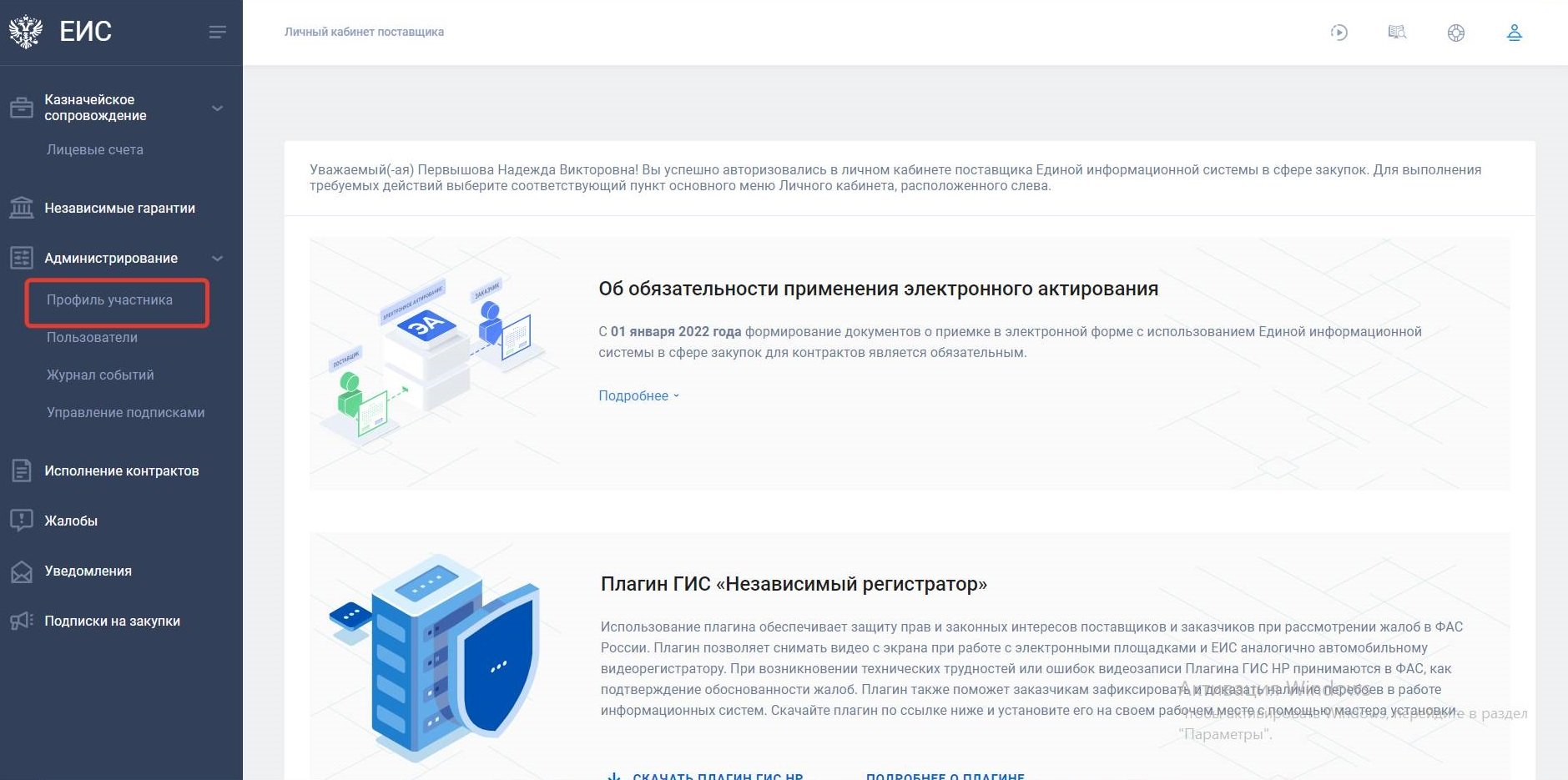
ШАГ 3. Там копируем токен-ключ.
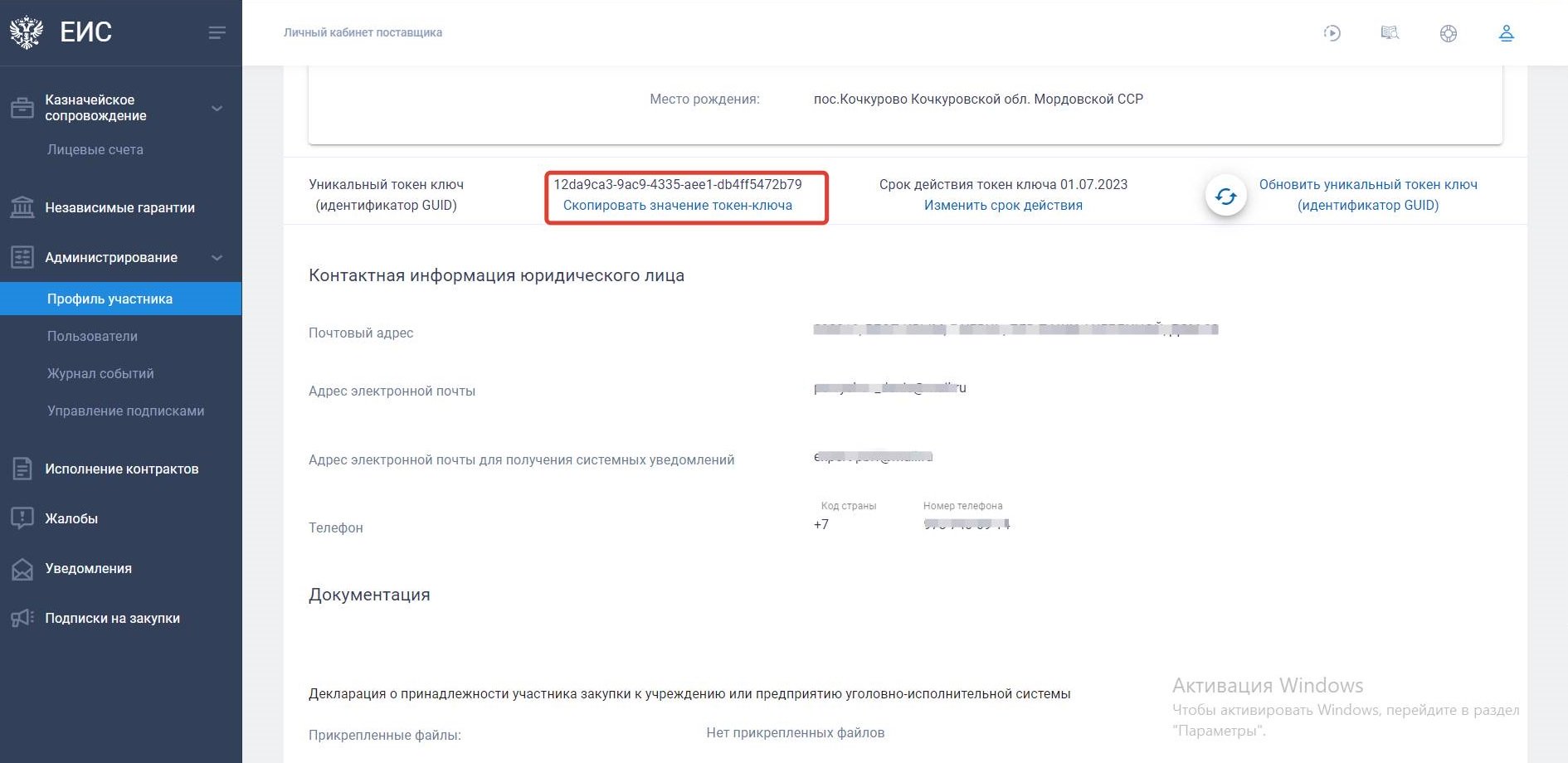
Пользователю необходимо заполнить уникальный токен-ключ исполнителя в ЕИС после получения нового сертификата электронной подписи. В функционале Единой информационной системы доступна кнопка «Обновить уникальный токен-ключ (идентификатор GUID)». При ее нажатии обновляются значение параметра и срок действия токен-ключа. Срок действия уникального токен-ключа по умолчанию равен 1 году с момента его создания.
Вот как это выглядит в профиле участника:
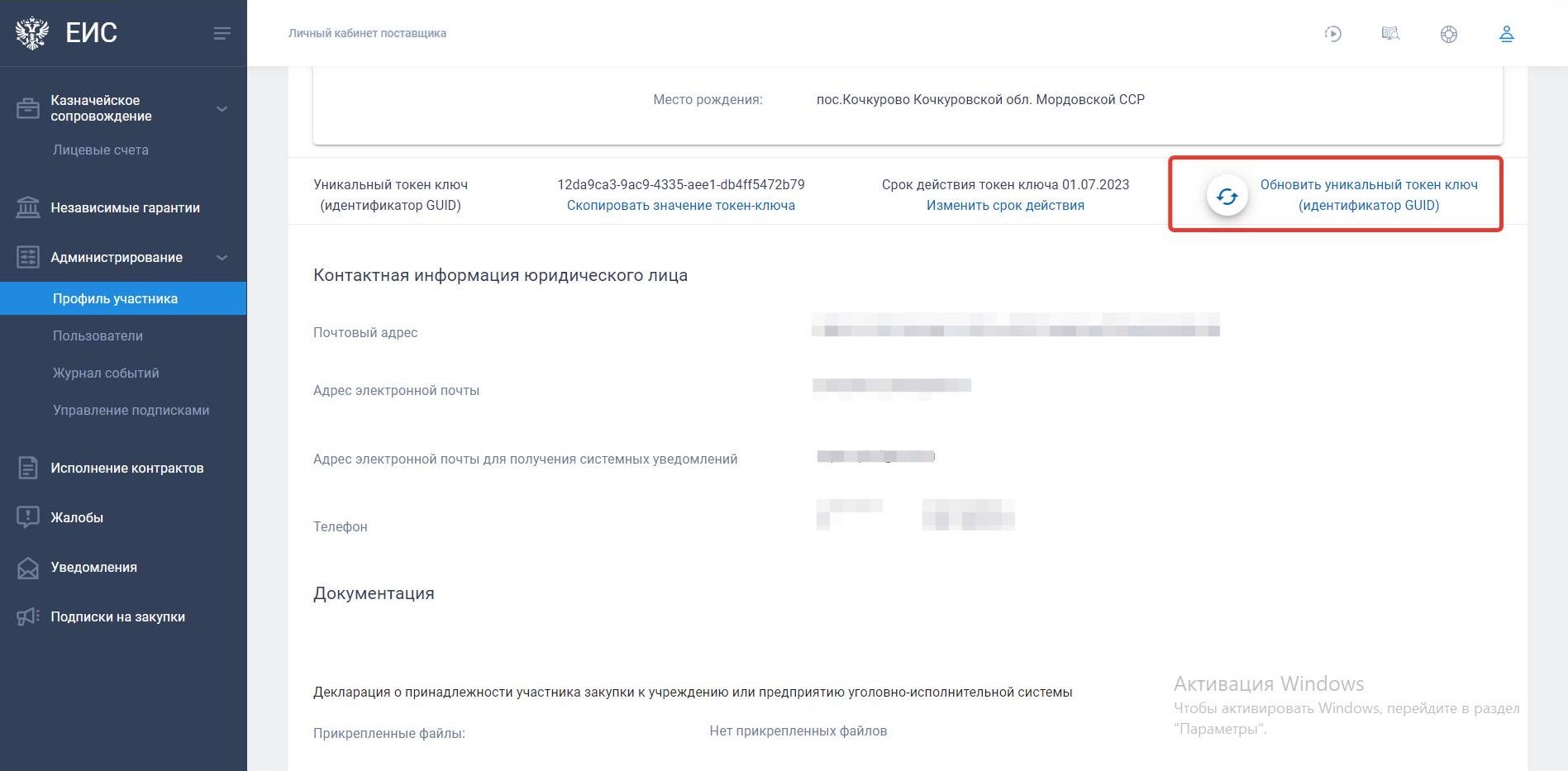
Регистрация новой подписи
Вот краткая инструкция, как в ЕИС добавить новый сертификат:
- зайти в личный кабинет ЕИС;
- загрузить новую подпись;
- проверить, все ли работает корректно.
Схема смены старого ключа на новый не поменялась. Есть возможность смены подписи с помощью функционала сайта Госуслуг. Ниже приведен алгоритм, как обновить электронную подпись на Госуслугах:
- зайти в ЕСИА под ЭЦП руководителя. При входе в ЕСИА в личном кабинете организации выбрать «Вход с помощью электронной подписи» и зайти под ЭЦП руководителя;
- зайти в ЕИС под новым сертификатом. Роль руководителя обновится.
В случае смены руководителя или увольнения сотрудника, который занимался закупками, его ЭЦП необходимо исключить, зарегистрировав подпись нового ответственного лица.
Вот инструкция, как сменить пользователя в ЕИС:
- зайти в личный кабинет Единой информационной системы;
- на вкладке «Зарегистрированные пользователи организации» выбрать пользователя с полномочиями — «Руководитель организации», «Администратор организации»;
- нажимаем правую кнопку мыши и вызываем контекстное меню. У пользователя, ЭЦП которого собираемся отвязать, выбрать пункт «Отвязать сертификат». При нажатии «Продолжить» система автоматически отвязывает ключ от учетной записи;
- затем необходимо перейти в личный кабинет в раздел «Зарегистрированные пользователи организации» и нажать кнопку «Зарегистрировать пользователя».
Предъявленный вами сертификат не закреплен за учетной записью уполномоченного лица организации в ЕИС — частично означает, что есть несовпадения по ФИО, СНИЛС, ИНН и других регистрационных данных в сертификате.
Возможные проблемы
Вот список основных проблем, с которыми сталкиваются пользователи при регистрации ЭЦП:
- сбои в функционировании сайта. Когда на сайте Единой информационной системы проводятся регламентные работы, не следует регистрировать новую электронную подпись. Либо привязка пройдет некорректно и впоследствии будут возникать проблемы, либо привязка окажется просто невозможна. Дождитесь завершения работ и корректной работы сайта;
- всплывающие окна неактивны. Этот момент обычно решается путем добавления сайта в список доверенных;
- система блокирует любые действия. Проверьте свои права администратора. В случае их отсутствия данное действие невозможно;
- сведения в личном кабинете не воспроизводятся, отображаются неточно или в неполном объеме. Тут присутствуют проблемы в браузере или его настройках. Вам поможет программа настройки в ЕИС либо звонок в службу техподдержки.
При использовании электронной подписи проверка подлинности обязательна. В ситуации недействительности ЭЦП, отправленные документы либо обращения не будут приняты. Как сделать проверку и о прочих нюансах процесса расскажем в обзоре.
- Что такое электронная цифровая подпись
- Зачем нужна процедура подтверждения
- Правила проверки ЭЦП на Госуслугах
Что такое электронная цифровая подпись
ЭЦП — это зашифрованный код, заменяющий бумажную роспись физического или юридического лица. Для ее использования руководитель юрлица выдает специальную доверенность ответственному сотруднику. Криптонимом можно подписывать:
- запросы и письма в государственные организации;
- документы в ФНС, Росреестр;
- ценные бумаги при работе с финансовыми организациями;
- торги;
- заявления по поступлению в образовательные учреждения разного уровня.
Таким образом, цифровая подпись облегчает жизнь рядовым гражданам и юридическим лицам при документальном обороте. Узнать о том, как получить ЭЦП можно здесь.
Зачем нужна процедура подтверждения

Подтверждение росписи в шифрованном виде нужно по нескольким причинам:
- узнать достоверность передаваемых данных;
- пройти идентификацию личности на сайтах;
- для согласия отправки запросов онлайн;
- для ознакомления причины при отказе в услуге.
Правила проверки ЭЦП на Госуслугах

При отправке бумаг в Федеральную налоговую службу, Росреестр и другие государственные организации требуется действующий криптоним, идентичный бумажной росписи.
Проверка ЭЦП на портале электронного правительства довольно простая процедура. Узнается достоверность самого сертификата, выданного на флешкарте в специализированном аккредитованном центре.
Криптоним — это зашифрованный файл, содержащий сведения о хозяине подписи, информацию о выдавшем ключ центре, срок действия сертификата ЭЦП.
Для контроля действительности через Госуслуги понадобятся:
- персональный компьютер;
- доступ в интернет;
- нужный браузер для работы с сайтом;
- носитель информации, на котором размещены сведения.
Подтверждение подлинности сертификата


В течение нескольких минут появится материал о свидетельстве, сведения о собственнике ключа и о сроке действия. Если сертификат недействителен и не найдено соответствия, то сервис выдаст сообщение об ошибке.
Проверка электронного документа
Установление действительности ключа ЭП возможно оффлайн через программу Криптопро.
Для работы в поисковик браузера вводится название, после чего будет открыт доступ к информации.
В графу помещаются нужные данные с внешнего носителя и в течение минуты на сайте отобразятся сведения о цифровой росписи.
Проверка документа с отсоединенной подписью

Отсоединенная роспись — это отдельный файл, приложенный к единому источнику сведений. С ее помощью возможно подписывать запросы и документы в форматах: PDF, Exel, Word.
Контролируется этот вид ЭП в режиме онлайн на портале Государственных услуг.
Для этого нужно загрузить файл в программе и проверяем ее достоверность. Такую ЭП получить гораздо проще, существует ряд программ, через которые возможно преобразовывать единую подпись.
Документооборот в онлайн-режиме в большей мере упрощает жизнь в информационном обществе. Мысль как проверить электронную подпись онлайн, посещает каждого, кто впервые с ней сталкивается. Процедура важная и одновременно простая, с которой справится практически каждый. Для этого нужно иметь носитель с действующим сертификатом портативной идентификации, компьютер и интернет под рукой.
Проблемы с получением электронных услуг могут возникнуть из-за отсутствия сертификата, недействительности электронной цифровой подписи или не корректной регистрации на портале. Чтобы выяснить, почему сервис не выдает результат, можно проверить все факторы самостоятельно, в том числе понять, что делать, если у вас нет действующих сертификатов Госуслуги.
Виды

Для начала необходимо понять, какая форма ЭП нужна сейчас, и какая может понадобиться в будущем.
Цифровая роспись содержит данные физического лица или организации в некоторый период (сертификат действия), применяется в области электронной передачи данных и способна заменять физическую подпись на бумаге.
На начало 2019 года действуют три типа, которые можно использовать для разных видов государственных электронных услуг.
- Усиленная неквалифицированная – дает аналог документа с печатью и будет показывать любые попытки изменить содержание текста. Применяется для услуг, которые требуют жесткой идентификации владельца (замена или получение паспорта, водительских прав, регистрация собственности: транспорт, создание частной компании, подача обязательной налоговой отчетности: 3НДФЛ, получение разрешений, сертификатов или лицензий). Записывается на флешку. Оформить такую подпись можно через МФЦ, оплатив только стоимость носителя или лицензированные удостоверяющие центры, заплатив дополнительно за услуги. Регистрацию на портале можно завершить третьим этапом и получить полный доступ ко всем сервисам.
- Усиленная квалифицированная – имеет такие же характеристики, как усиленная неквалифицированная ЭЦП, однако дополнительно заверена сертифицирующим центром. Обязательное применение для финансовых организаций при обмене информацией с госорганами по требованию законодательства (платежные документы, счета-фактуры, отчетность). Записывается на флешку. Получение ключа аналогично процессу для усиленной неквалифицированной ЭЦП.
Зачем подтверждать ЭП

Подтверждение электронной подписи требуется в 4 случаях:
- При первичном создании необходимости физического подтверждения личности в центре государственных услуг. Это необходимо для того, чтобы посторонний не мог воспользоваться личной информацией с портала Госуслуг и совершить какие-либо действия с персональной информацией.
- Сервис проверки и подтверждения на портале работает для идентификации отправителя. Например, если с адреса электронной почты поступил документ с ЭЦП, то подлинность можно проверить через сайт Госуслуги.
- Проверка подписи может быть частью подтверждения подлинности документа. Можно использовать только при квалифицированных подписях, которые обеспечивают сохранность заверенной информации. При проверке через портал будут получены подтверждения о сохранности документа и авторство.
- Для проверки и подтверждения срока действия сертификата и годности ЭЦП на сайте Госуслуги перед проведением любого авторизованного действия с документами.
Как проверить, работает ли ЭЦП на портале Госуслуги

Дополнительно можно проверить работоспособность и срок действия электронного ключа на сайте Госуслуги в окне «Электронная подпись».
Решить вопрос о проверке актуальности ЭЦП можно также через Единый портал электронной подписи, который имеет лицензированный алгоритм проверки.
В качестве финальной проверки можно сделать тестовый запрос на выписку из Пенсионного фонда (лицевой счет и остаток на нем). Если ответ будет получен с полной информацией, это будет означать работоспособность цифровой подписи.
Что делать, если нет действующих сертификатов

Ошибка, когда система не видит ключа, возникает, как правило, на этапе регистрации с помощью ЭЦП, после шага по установке программы «Plugin для работы с электронной подписью и перезагрузке браузера».
Чтобы решить проблему самостоятельно, нужно сделать несколько шагов:
- Проверить версию операционной системы, которая работает на компьютере. Если установлены MacOS, Vista или Windows XP, то необходимо обновить их до последней версии.
- Для регистрации использовать только интернет-браузер Google Chrome, который зарекомендовал себя как наиболее беспроблемный при работе с утилитами ЭЦП.
- Проверить срок действия сертификата ЭЦП, который выдавался уполномоченным центром.
- Проверить работу браузера в настройках. В окне «Дополнительные настройки», выбираются «Личные данные», после чего открывается окно «Настройки контента». Далее выбирается раздел «Файлы Cookie »и опция «Добавить», которая откроет окно для ввода ссылки. В него копируется адрес портала Госуслуги, на котором выходила ошибка сертификата ЭЦП. Соглашаясь с добавлением адреса необходимо проконтролировать наличие параметра «Разрешить (Allow)» и присутствие сайта в списке доверенных.
Ошибка с поиском сертификата, может исчезнуть после прохождения каждого из рекомендованных пунктов. Если усилия не принесли результата, то для решения проблемы лучше связаться с официальной поддержкой портала Госуслуги через чат, социальные сети или позвонив по телефонным номерам открытой линии помощи.
Успешная активация электронно-цифровой подписи позволит не только защитить персональные данные и получить весь сервис портала Госуслуги, но и использовать подпись в других областях (подача заявлений в ВУЗ, участие в электронных торгах, применение в цифровом документообороте). После решения проблемы с получением госуслуги и устранения ошибки, когда у вас нет действующих сертификатов, важно поддерживать ЭЦП (срок действия 1 год) в актуальном состоянии.
Портал Gosuslugi.ru – известный многим жителям нашей страны интернет-ресурс. Его возможности и функционал постоянно расширяются, поэтому все больше и больше людей начинают использовать его в своих целях. К сожалению, но иногда на экране высвечивается надпись «у вас нет действующих сертификатов в Госуслугах», которая прерывает ту или иную операцию.
В этой статье вы узнаете, как избавиться от этой ошибки/сбоя, чтобы продолжить полноценно использовать возможности, предоставляемые интернет-порталом Госуслуги.
Возникновение сообщения в самом начале
Действительно, на экране эта надпись может появиться еще на первых этапах работы с интернет-порталом Gosuslugi. Вернее, во время проведения регистрационной процедуры.
Обычно она заключается в следующих действиях со стороны пользователя:
- После перехода на официальную страничку этого ресурса, необходимо кликнуть по разделу «Регистрация»;
- От пользователя требуется указать определенную информацию и вбить номер своего мобильного телефона;
- На номер будет оправлена СМС-ка с кодом подтверждения.
Иногда СМС-сообщение не приходит достаточно долго. Конечно, можно запросить подтверждение и иным способом (например, через Почту России или при личном посещении одной из госструктур), но до этого момента все равно воспользоваться возможностями сайта просто не получится. Максимум, что доступно – заполнение личных данных в анкете. Поэтому придется просто подождать, пока вопрос с подтверждением не решиться.
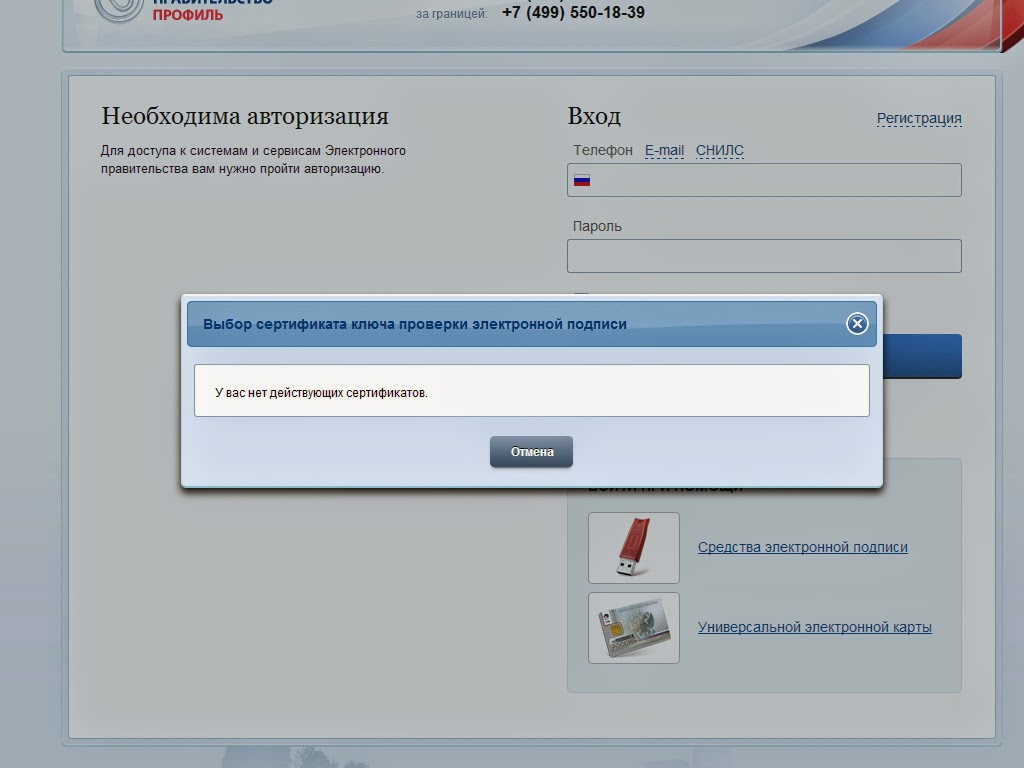
В самой же регистрации совершить ошибку весьма сложно – система сразу же показывает строчки, где наблюдается какое-то несоответствие. Например, малое число символов в пароле.
Проблема при инсталляции специализированного ПО
Важный момент: Плагин идеально подходит только для Google Chrome. Поэтому стоит использовать его именно для этого браузера. Обычно для начала полноценного функционирования установленного плагина требуется перезапуск ПО.
И в этот момент на экране и может возникнуть «У вас нет действующих сертификатов». Как решить возникшую проблему? Следовать инструкции:
- Активировать поисковую строку в интернет-браузере;
- Вбить в нее слово «Крипто-Про». Перейти по ссылке на официальный ресурс этого инструмента;
- Убедиться, что к компу заранее подключен кардридер;
- Выполнить процедуру регистрации на официальном сайте Крипто-Про;
- После этого появится возможность для скачивания спец.утилиты КриптоПро УЭК CSP;
- Запустить инсталляционный процесс. Программа предложит выполнить установку специального плагина. Согласиться с этим предложением.

После этого проблема самоустраняется. В большинстве случаев.
Как быть, если сбой продолжает проявляться?
Действительно, что делать, если установка крипто-утилиты не исправила ситуацию?
В этом случае рекомендуется обратить внимание на два варианта возможного возникновения этой ситуации:
- Используемый сертификат оказывается банально просроченным;
- Какие-то сбои в используемом браузере.
Первая проблема решается таким образом:
- Находится информация про организацию, которая занималось выдачей ЭЦП;
- Дальше необходимо «пробить» ее контакты и связаться с представителем;
- Уточняется вопрос по поводу срока действия сертификата. Если существует с этим нюансом проблема, то она решается на основе инструкций, которые предоставляет сотрудник такой компании.
То есть, потребуется затратить немного личного времени, чтобы достичь требуемого результата.
Если проблема заключается в браузере, то рекомендации следующие:
- Перейти в меню настроек используемого интернет-браузера (в Хроме для этого используются три вертикальных точки, которые можно найти в правом верхнем углу экрана);
- Через «Дополнительные настройки» перейти в «Личные данные». Выбрать в этом разделе «Настройки контента»;
- Кликнуть на «Файлы cookie». В специальную строку копируется ссылка на сайт Госуслуг.

Остается задействовать кнопку «Готово» и оценить полученный результат. Важно! При внесении ссылки рядом должна присутствовать специальная пометка «Разрешить». А сам интернет-ресурс присутствовать в списке доверенных.
Как с помощью ЭЦП зайти на портал Госуслуг с macOS?
Конечно, не стоит забывать и о том, что существует достаточно большая армия поклонников техники от Apple. И у них тоже иногда возникают проблемы входа на Gosuslugi.ru. К счастью, существует весьма действенная инструкция, позволяющая осуществить задуманное:

- После этого – выполнить загрузку специального файла конфигурации IFCPlugin в директорию, которая называется «Загрузки»;
- Подключить к оборудованию один из вариантов ключевого носителя. Например, обычный флеш-накопитель, Рутокен, ESMART token или что-то аналогичное;
- В терминале команды использовать следующее: sudo cp ~/Downloads/ifc.cfg /Library/Internet Plug-Ins/IFCPlugin.plugin/Contents и /opt/cprocsp/bin/csptestf -absorb -certs –autoprov (не забыть ввести пароль при появлении строки «Password» и нажать на ввод);
- Если используется интернет-браузер Chromium GOST, то для него в терминале команды ввести такой приказ: sudo cp /Library/Google/Chrome/NativeMessagingHosts/ru.rtlabs.ifcplugin.json /Library/Application Support/Chromium/NativeMessagingHosts;
- Убедиться, что в онлайн-браузере расширение для плагина Госуслуг находится в активном состоянии.
Остается последний этап – вход в систему:
- Осуществить переход на Gosuslugi.ru;
- Кликнуть на «Вход с помощью электронной подписи» и «Готово»;
- В списке определиться с требуемым сертификатом;
- В окошке, которое называется «Ввод пин-кода», нажать на «Продолжить».

В случае активации CryptoPro CSP – вбить пин-код соответствующего сертификату контейнера в строке «Password».
Отзывы пользователей
Некоторые интернет-пользователи прислали в своих отзывах личные способы решения возникшей проблемы. Поэтому с ними ознакомиться также будет крайне полезно:
- Вадим. При использовании CryptoPro CSP очень важно убедиться, что сертификат был интегрирован в ключ. Если этого не сделать, то проблемы будут продолжаться! Делается это очень просто. При установке личного сертификата заставить программы выбрать автоматически контейнер для ключа. И обязательно поставить галочку возле «Установить сертификаты в контейнер». После этого проблем с входом лично у меня не было.
- Антон. У меня была схожая ситуация при использовании цифровой подписи с версией 4.0.9939. решил проблему таким образом: сначала заказал дистрибутив другой версии. А именно — 4.0.9963 (R4). Воспользовался встроенной утилитой «uninstall_csp». Подождал завершения ее работы. Запустил установку с помощью .mpkg-файла. По завершении поставил для браузера ЭЦП Browser Plug-In, перезапустил его и легко авторизировался в системе.
- Григорий. Этот конфликт присутствовал, когда на одном контейнере было сразу несколько носителей. И на некоторых из них – отсутствуют сертификаты. Достаточно просто удалить именно такие, чтобы сбой самоустранился.
- Сергей. В течение достаточно длительного времени проблем со входом у меня не было. Но вот пару недель назад возникли. И заключаются они в возникновении именно этого сообщения. В моем случае решением стало банальное обновление плагина госуслуг IFCPlugin. Его версия просто устарела. И апгрейд позволил решить проблему.
- Анатолий. У моего сертификата просто закончился срок действия. Не знал об этом. Перелопатил множество инструкций. Опробовал разные способы. Не помогает. А потом мне сказали, что нужно созвониться и попросить обновление для сертификата или высылку нового варианта. Так и сделал.
Способы, подсказанные обычными людьми, также могут оказаться весьма эффективными. Поэтому стоит на них также обратить внимание, если описанные варианты в статье не дают требуемого итога.
Электронная подпись на Госуслугах позволит сэкономить время и оформлять важные документы из дома. Чтобы ее выпустить, необходимо предпринять несколько шагов.

Кому и зачем пригодится ЭЦП на Госуслугах
Оформив усиленную квалифицированную электронную подпись для физических лиц, решайте вопросы, связанные с обращениями в государственные органы, не выходя из дома.
Какие услуги получат физические лица, оформив электронную подпись через Госуслуги для использования на портале:
- Замена паспорта гражданина Российской Федерации.
- Получение или замена загранпаспорта.
- Регистрация по месту жительства.
- Представление налоговой декларации.
- Оформление договора на заключение услуг связи и т.д.
- Зарегистрировать ИП и т.д.
Как получить ЭЦП
Минцифры России в содружестве с крупными компаниями страны запустило приложение «Госключ». Документы, подписанные ЭЦП, имеют такое же одинаковое юридическое значение, что и ручная подпись. Для ее получения необходима подтвержденная учетная запись. Несколько способов, как добавить электронную подпись на Госуслугах: с использованием приложения «Госключ» или в аккредитованных удостоверяющих центрах. Такую подсказку дает помощник на портале.
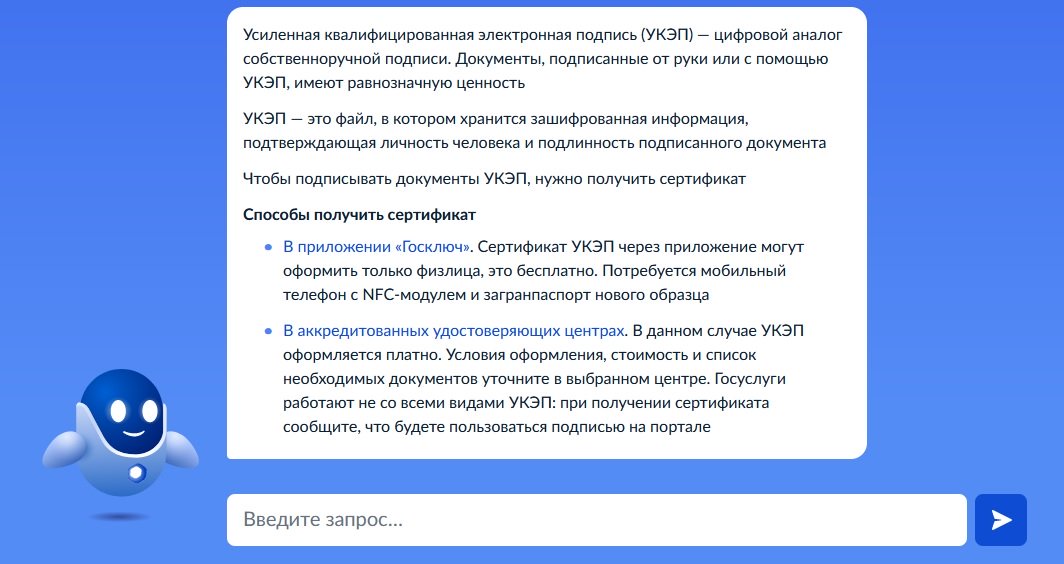
Радует и цена электронной подписи для Госуслуг: она бесплатная.
Порядок получения электронной ЦП пошагово:
Шаг 1. Проверьте, подтверждена ли учетная запись, внесен ли в нее номер телефона. Для этого зайдите на портал Госуслуги, в правом верхнем углу нажмите на ваш профиль.
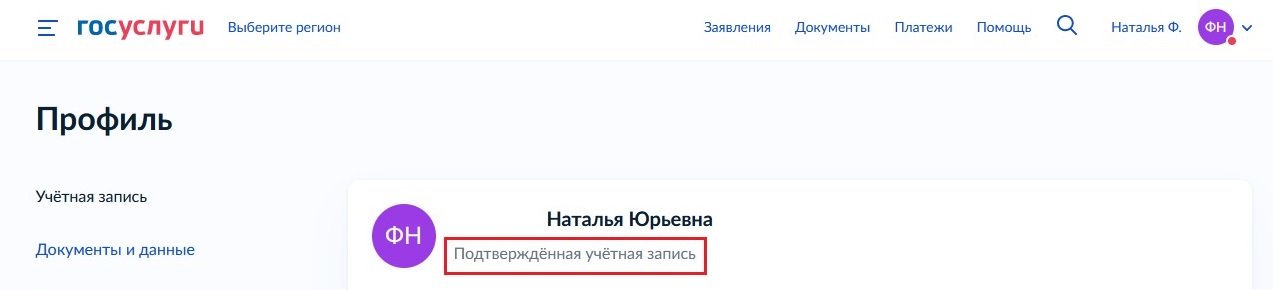
Шаг 2. Проверьте наличие загранпаспорта нового образца.
Шаг 3. Для оформления потребуется и смартфон с NFC-модулем (технология беспроводной передачи данных малого радиуса действия).
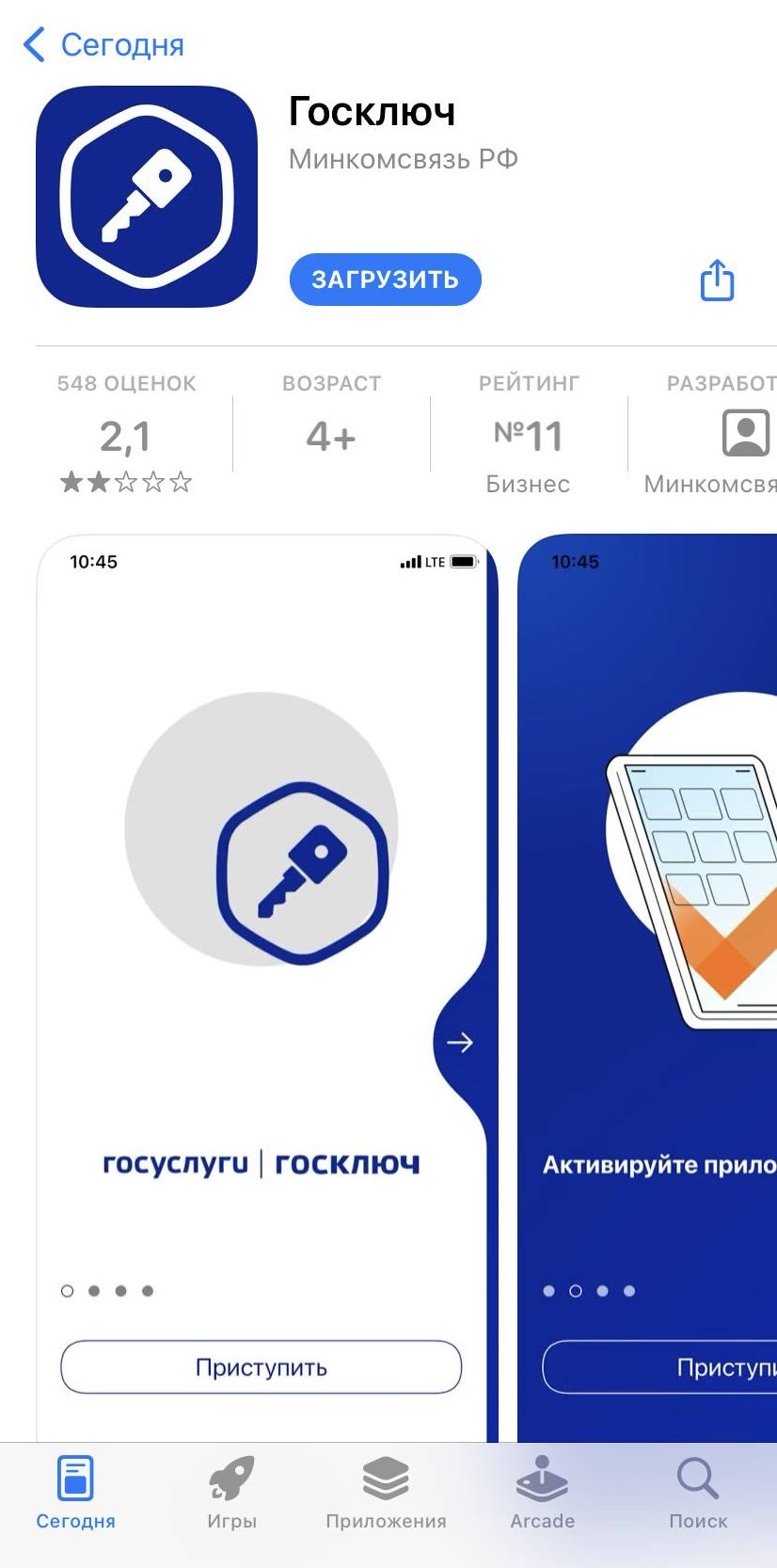
Вот QR-коды с официального сайта:
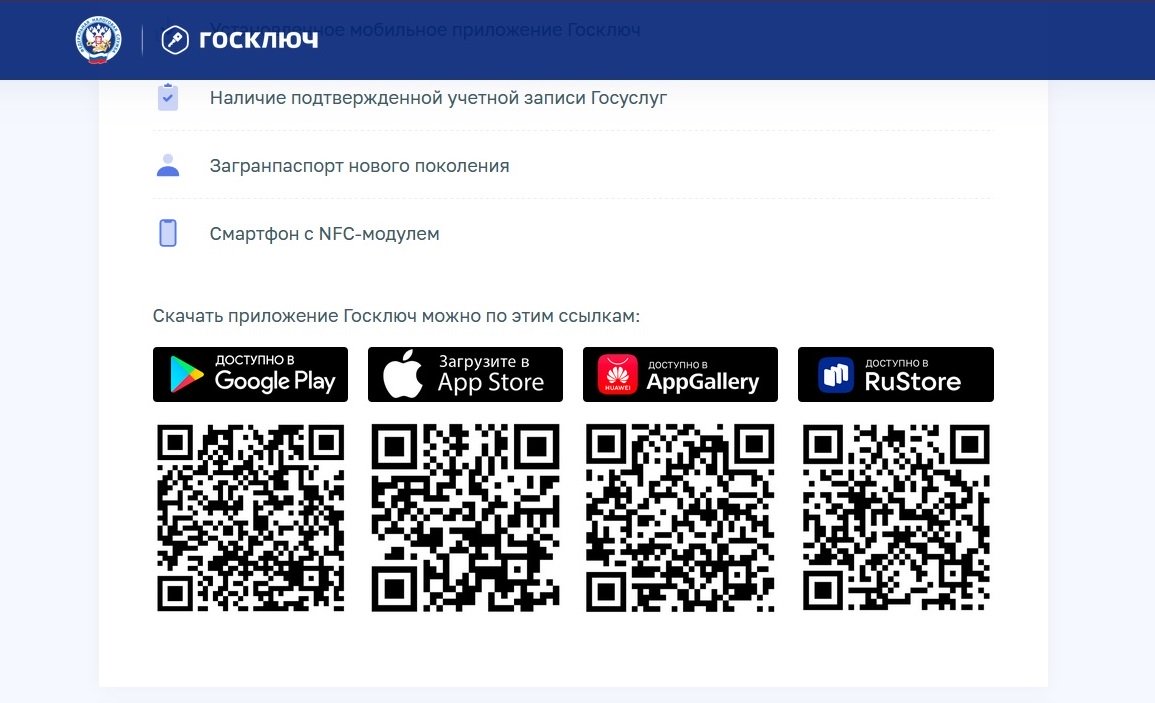
Шаг 5. Зарегистрируйтесь в приложении с помощью учетной записи портала.
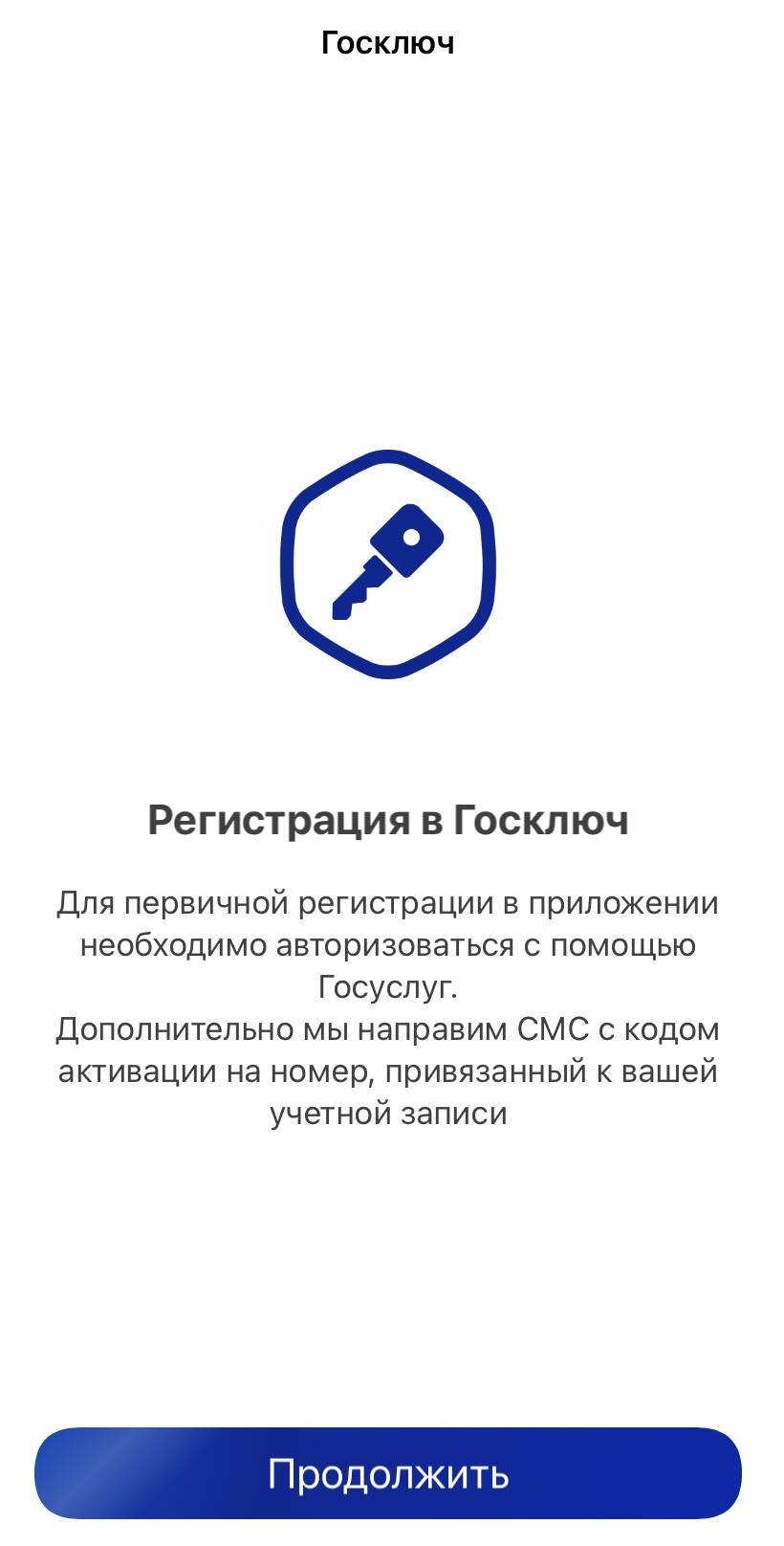
Шаг 6. Предоставьте доступ к вашим персональным данным, СНИЛС, ИНН, документу, удостоверяющему личность, номеру телефона.
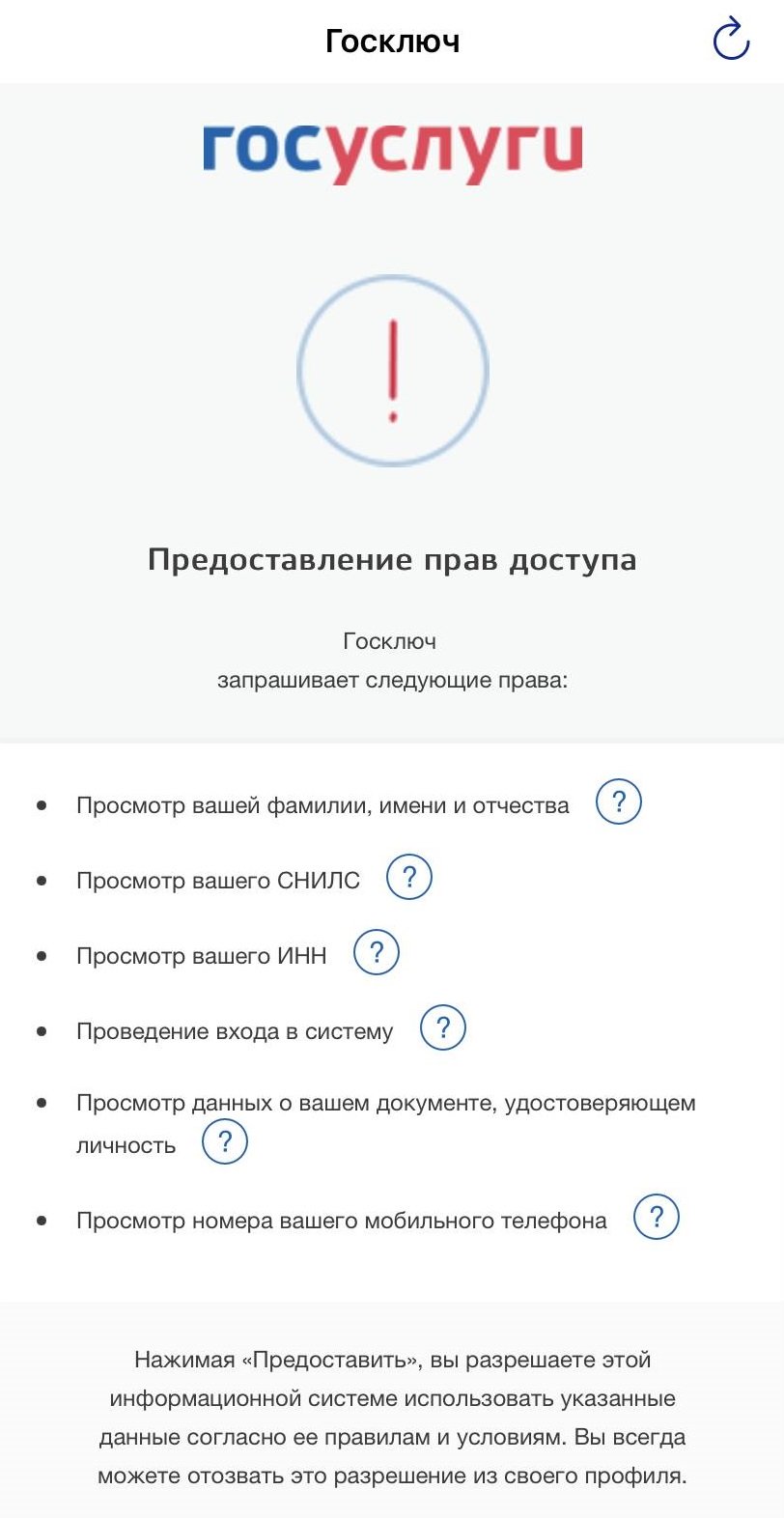
Шаг 7. Ознакомьтесь и подпишите лицензионное соглашение.

Шаг 8. Придумайте надежный пароль для защиты ваших данных. Длина пароля от 8 до 32 символов. Можно воспользоваться генератором пароля.
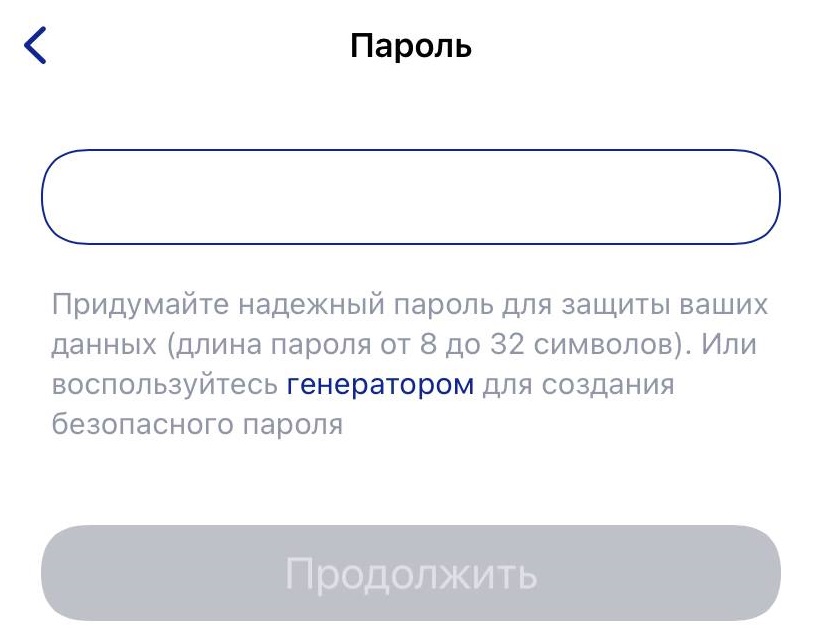
Шаг 9. Сгенерируйте ЭЦП: для этого водите пальцем по экрану в произвольном порядке.
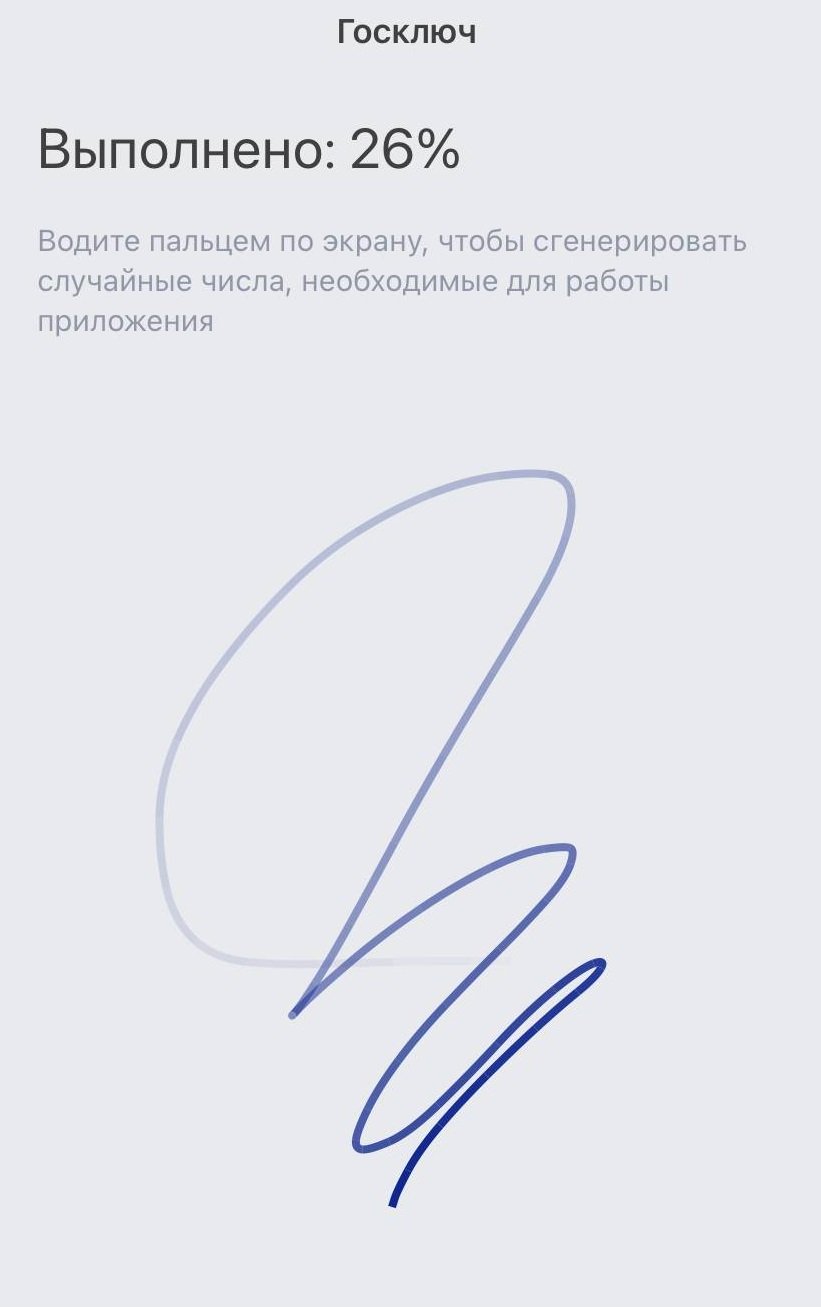
Шаг 10. Дождитесь выпуска сертификата, процесс занимает не более минуты.
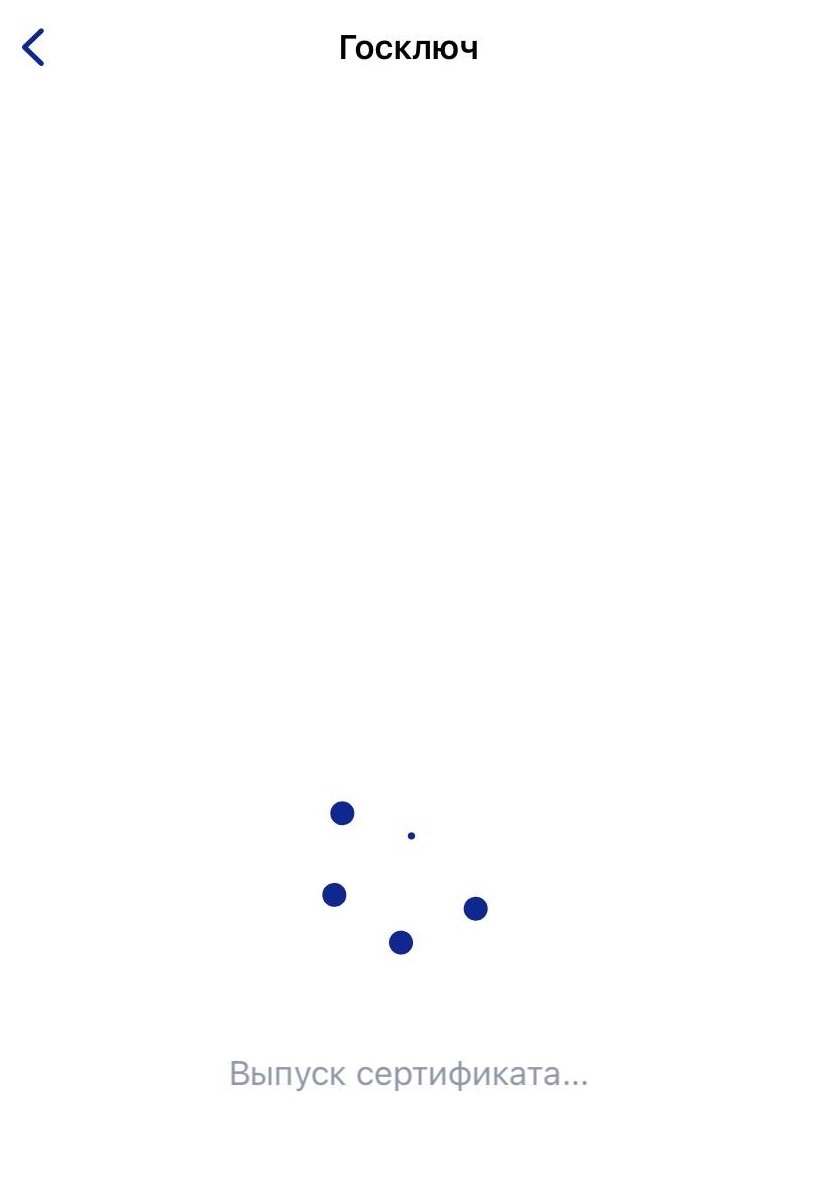
Шаг 11. Проверьте данные сертификата и подпишите его.
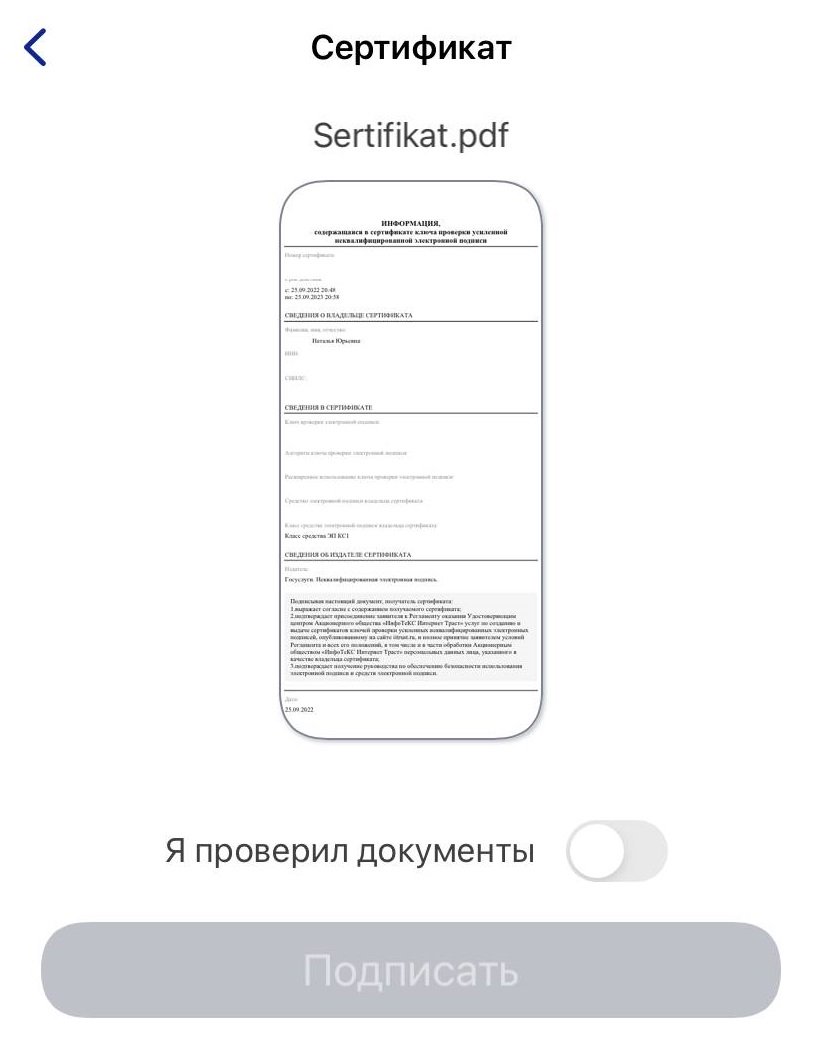
Шаг 12. Приложение готово к работе. С портала государственных услуг документы отправляются в «Госключ» и становятся доступными для использования ЭЦП. При необходимости задайте вопрос Роботу Максу на портале.
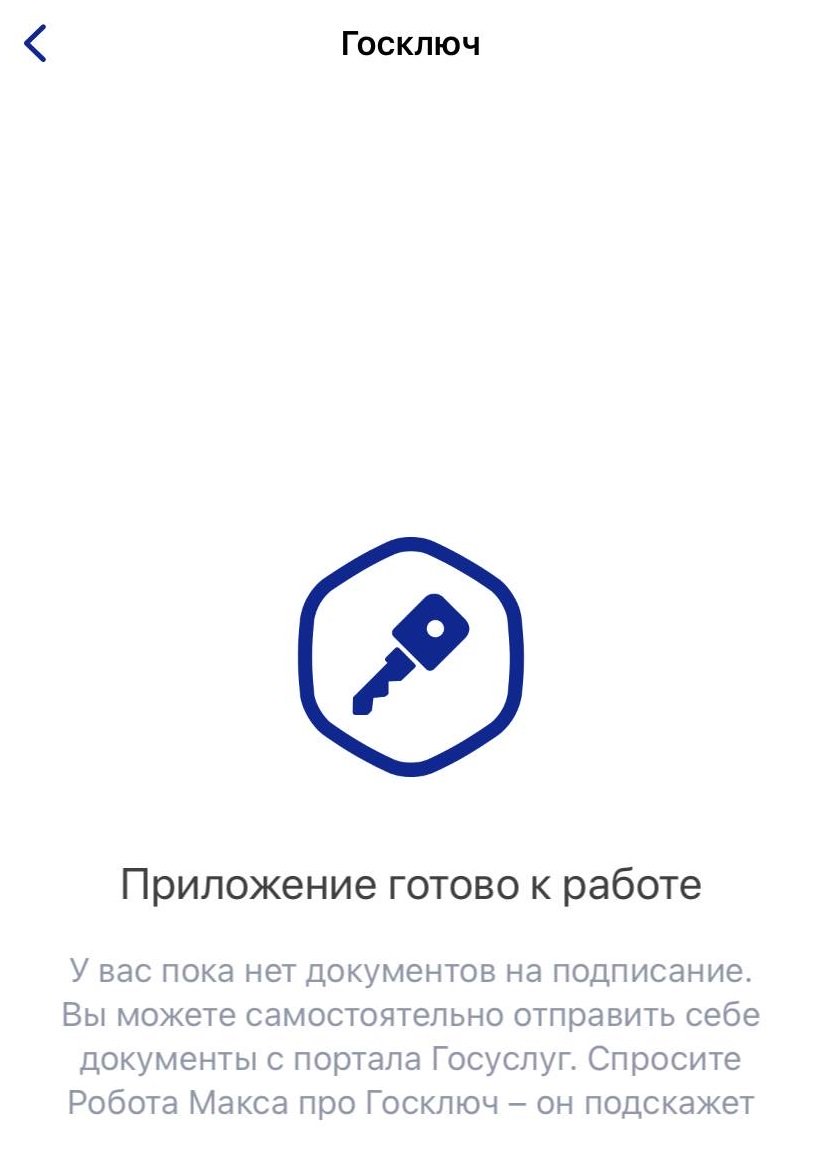
Есть два вида ЭЦП: УНЭП (выпускается сразу при регистрации на «Госключе») и УКЭП (выпускается дополнительно при наличии загранпаспорта).
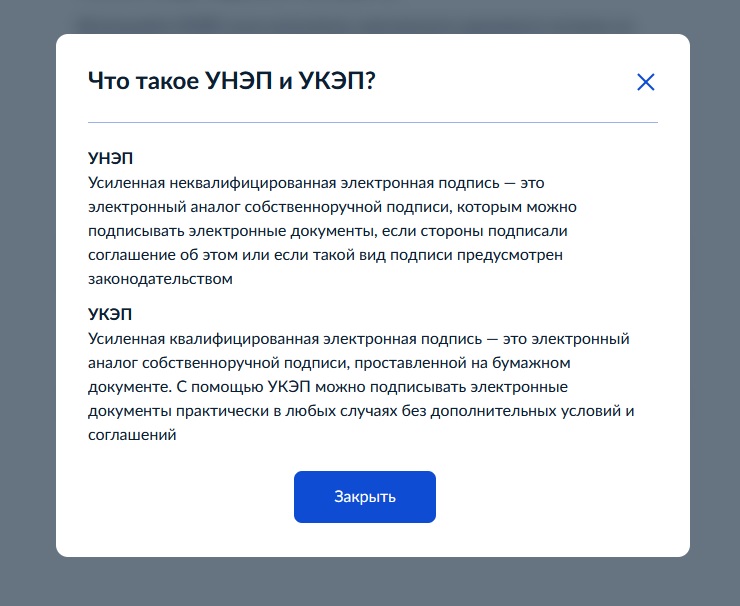
Для выпуска УКЭП введите серию и номер загранника и срок его действия, приложите телефон к нему, как показано на картинке, и ждите, когда данные отсканируются. Выпуск занимает считаные секунды. После этого вы можете пользоваться своей подписью на портале.
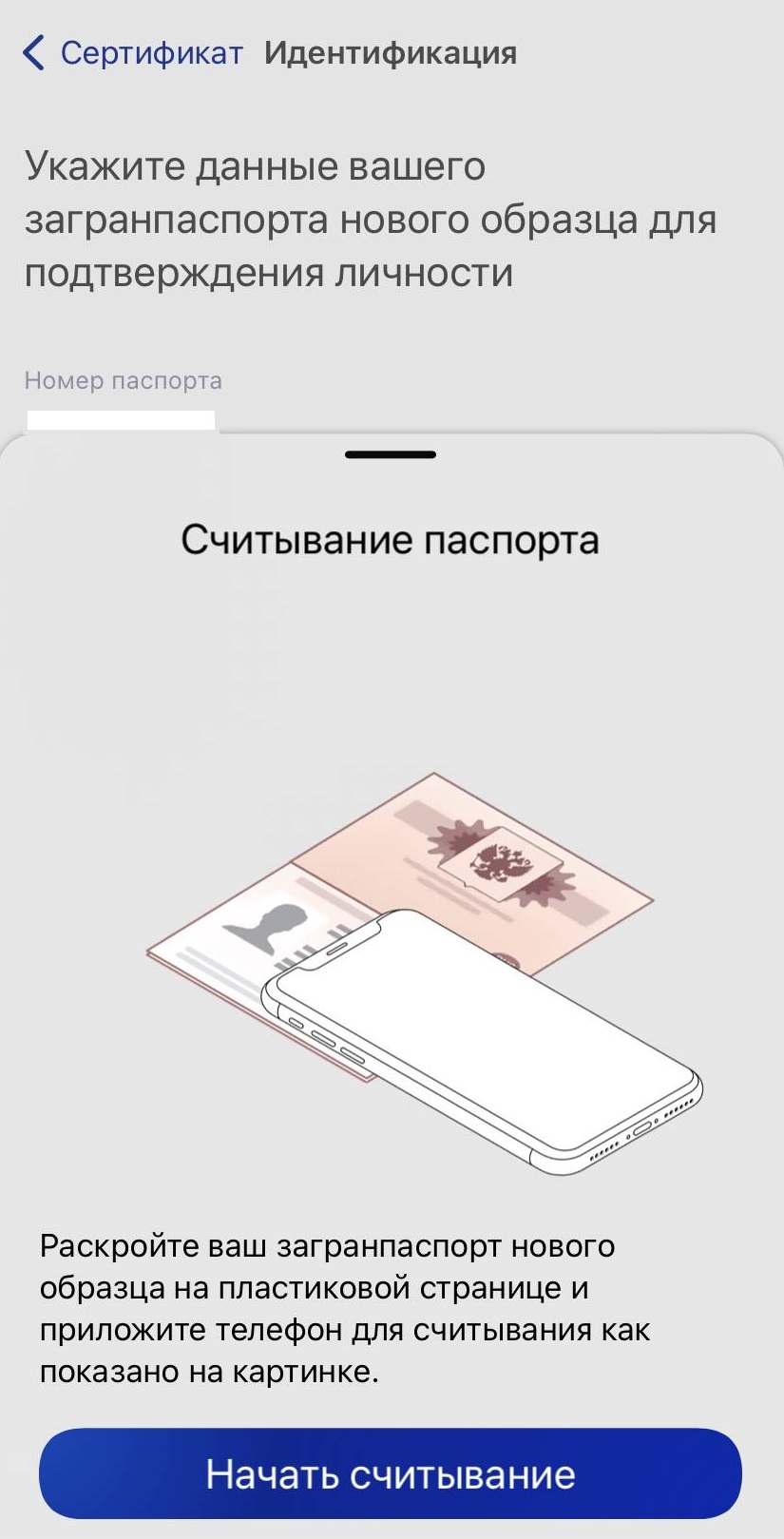
- Откройте настройки — « Мои сертификаты» — выберите действующий сертификат.
- Пролистайте до конца, нажмите на иконку «Документы выпуска».
- Отправьте УКЭП или УНЭП на мессенджеры, электронную почту, а потом сохраните на компьютер.
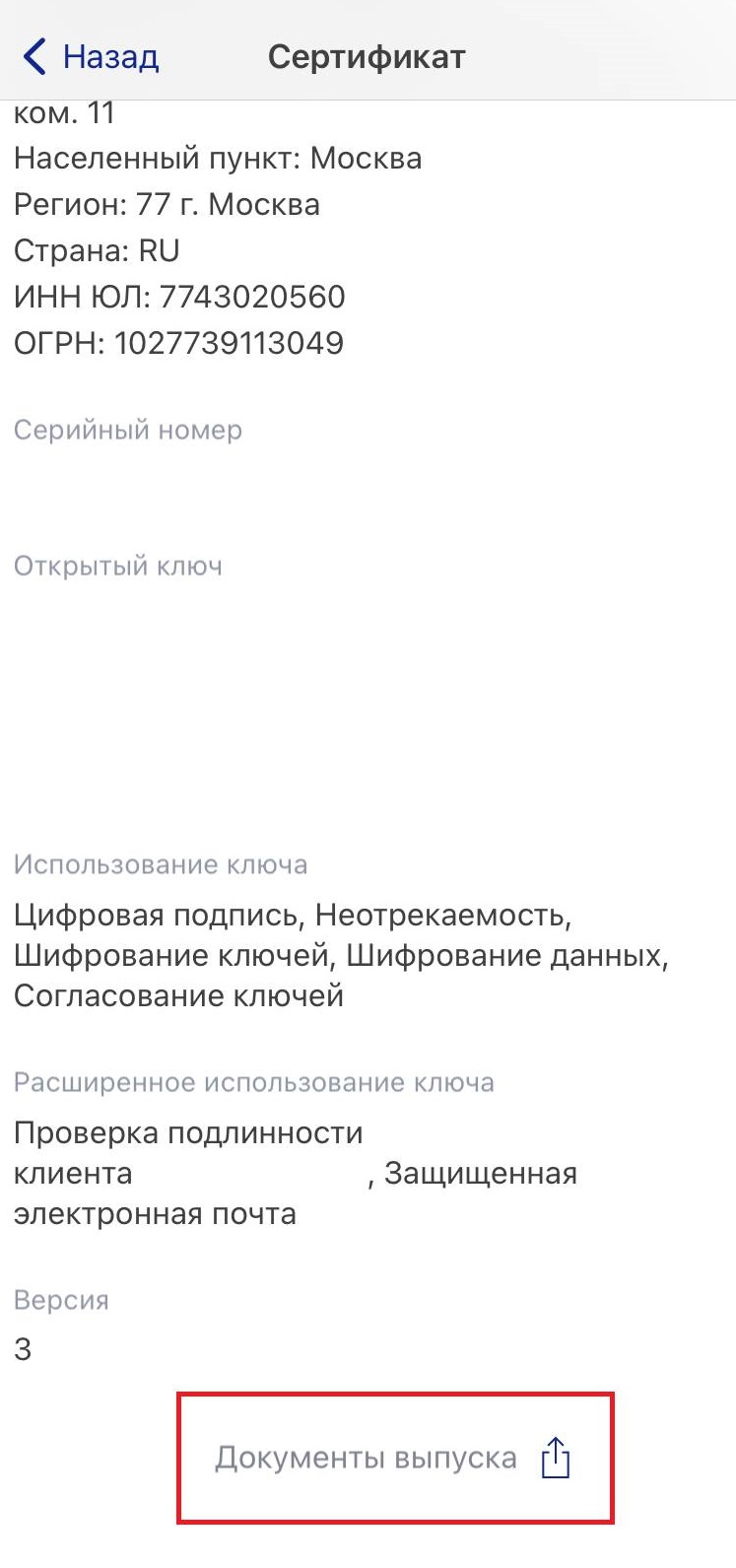
Как проверить ЭЦП на Госуслугах
Вот как проверить электронную подпись на Госуслугах:
- задайте этот вопрос Роботу Максу на портале;
- в списке появившихся от него ответов выберите «Мои сертификаты электронной подписи» или «Сервис проверки УНЭП от Госключа».
В вашем личном кабинете отразится срок действия ЭЦП, владелец, информация о том, кем выдана, и номер сертификата.
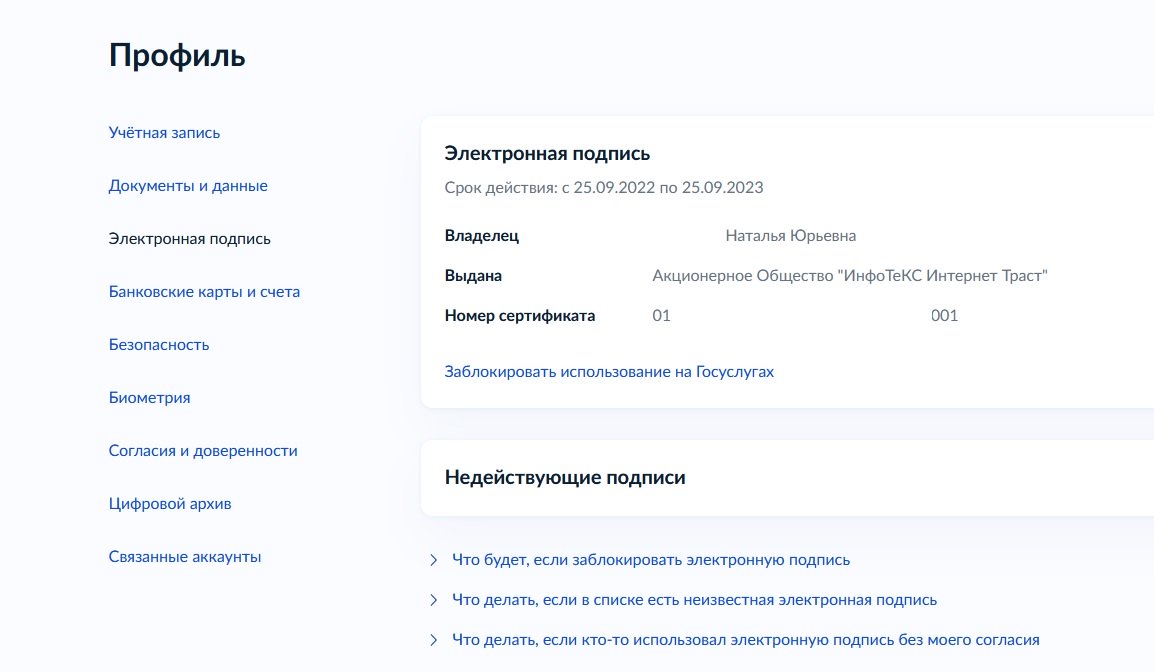
Как пользоваться ЭЦП на Госуслугах
Рассмотрим процедуру поэтапно.
Этап 1. В поиске введите запрос «Как подписать документы электронной подписью на Госуслугах» или «Подписать документы в Госключе».
Этап 2. На странице загрузки добавьте файл с компьютера.
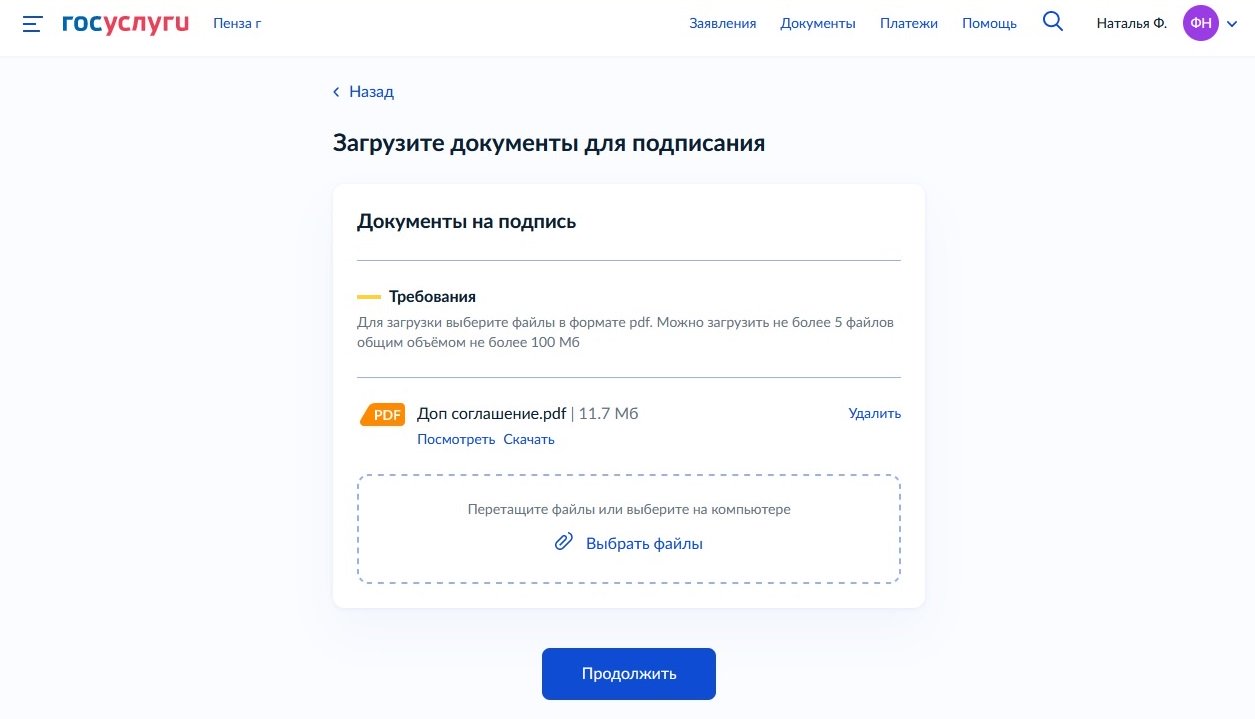
Этап 3. Введите название документа. С таким названием он отобразится в мобильном приложении.
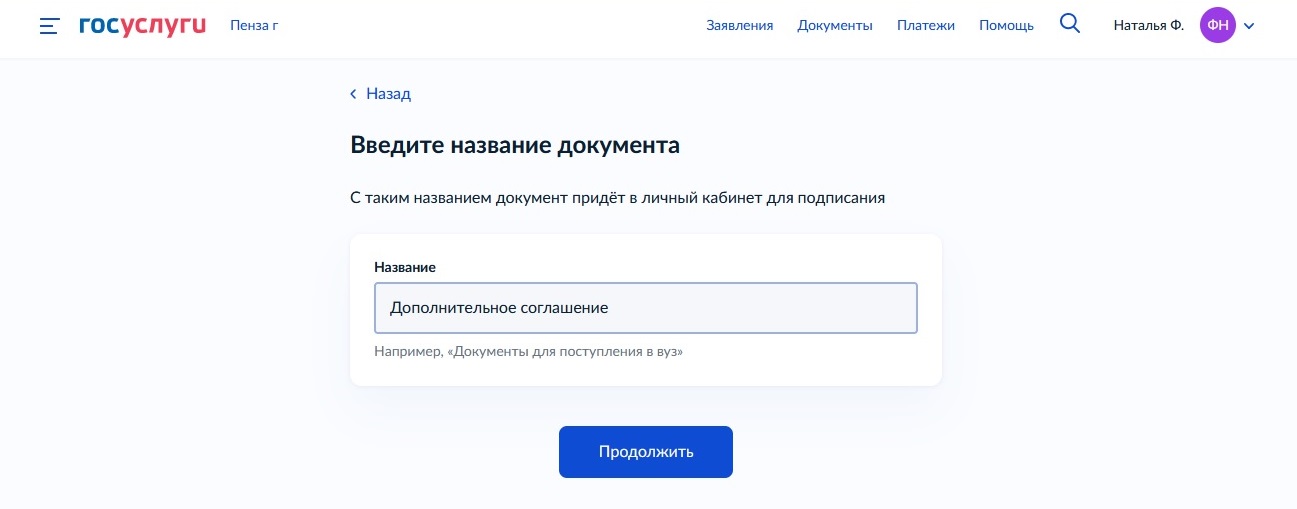
Этап 4. Нажмите продолжить и возьмите телефон.
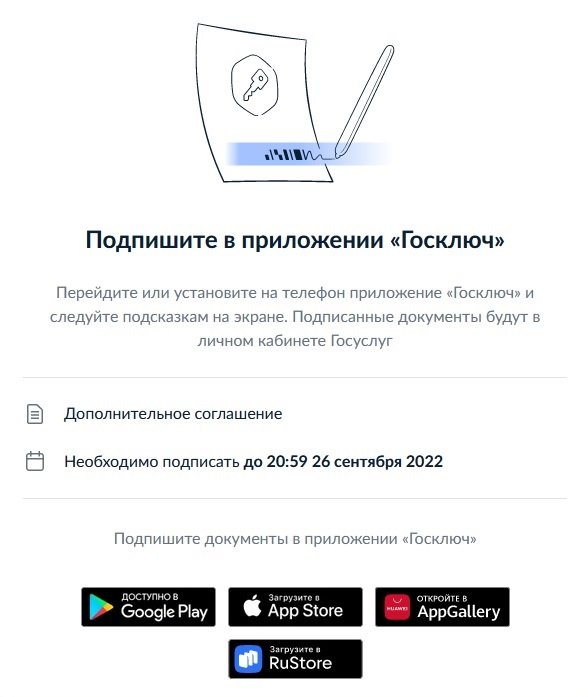
Этап 5. В приложении отобразится информация об ожидающих подписания документах.
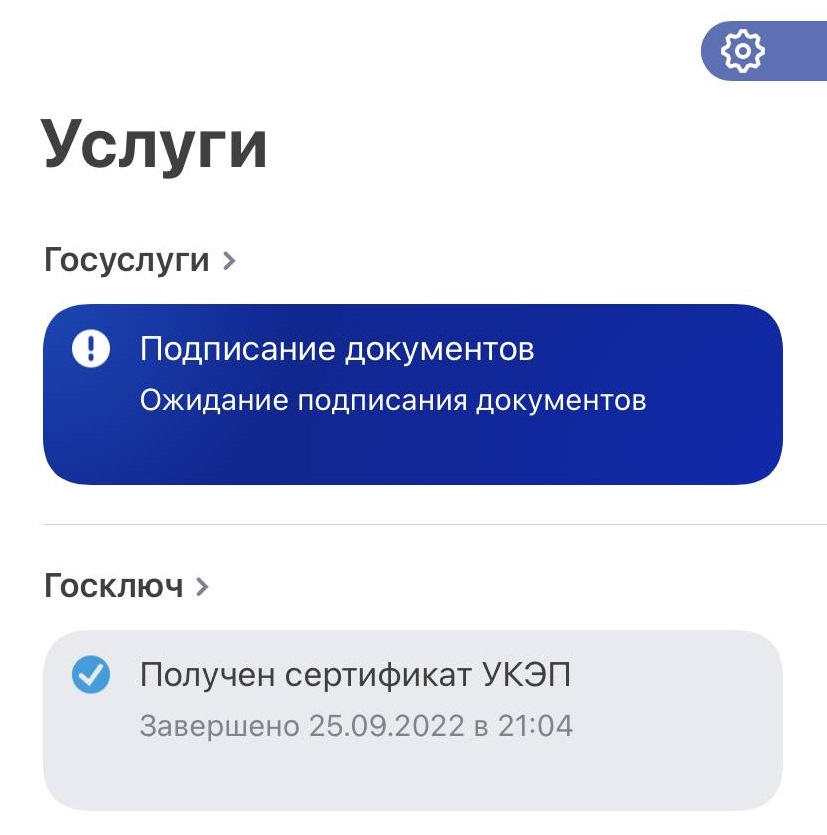
Этап 6. Проверьте содержание документа и сделайте отметку о его проверке. Сервис предлагает возможность отказаться от проставления ЭЦП при необходимости.
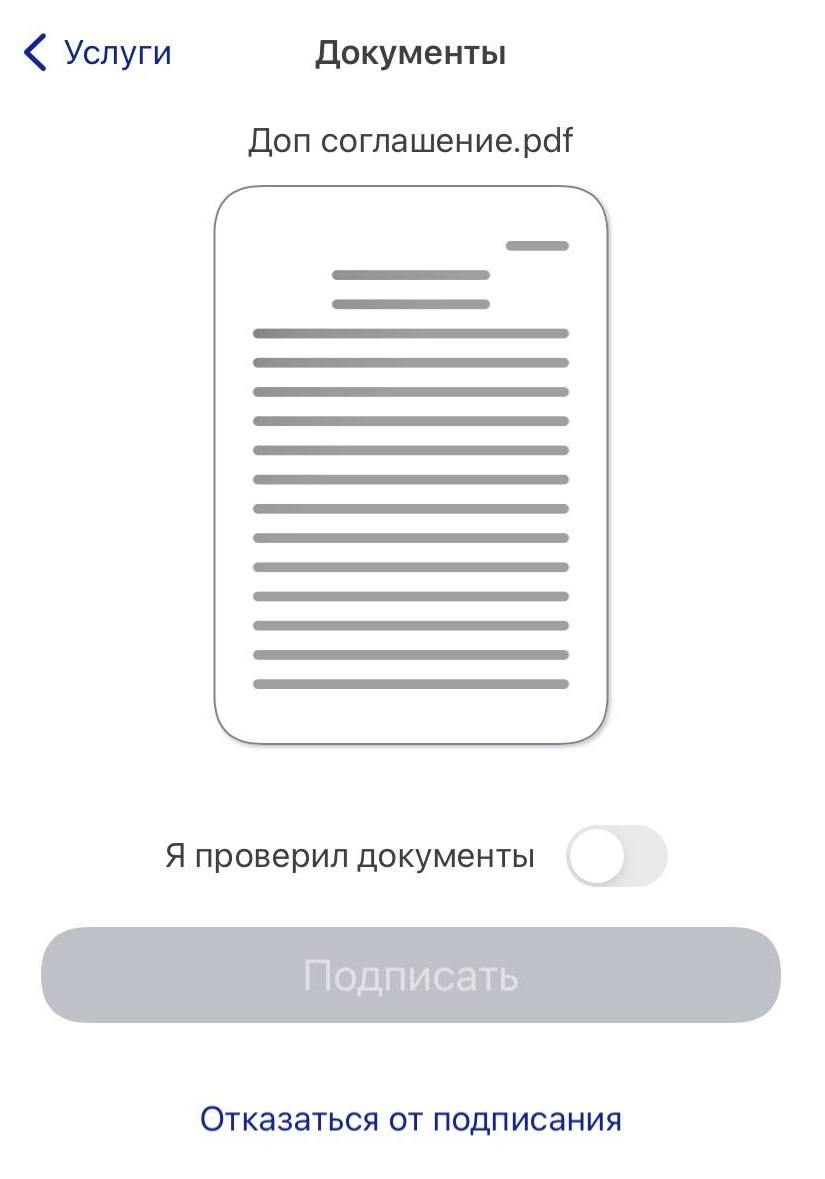
Этап 7. После подписания документ появится на портале государственных услуг.
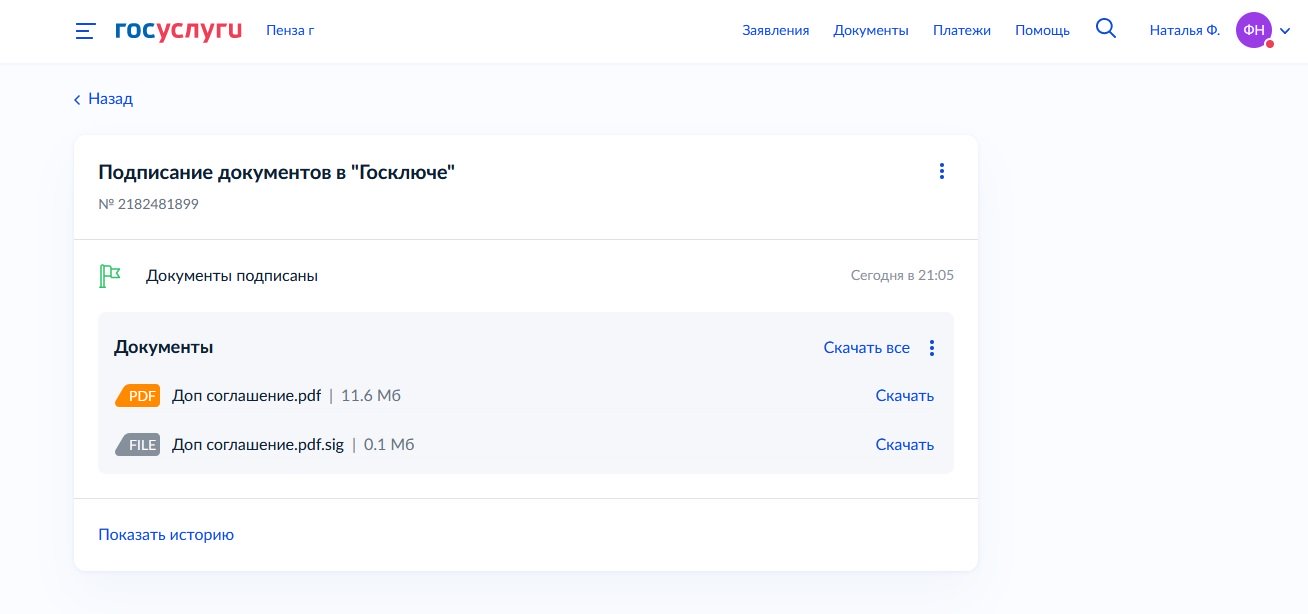
Для подтверждения подлинности электронной подписи на Госуслугах есть сервис проверки УКЭП. Для этого:
- Роботу Максу в поиске впишите одноименный запрос.
- В открывшемся окне добавьте файл документа и файл ЭЦП.
- Начнется проверка, и сервис выдаст результат, достоверна или нет ЭЦП.
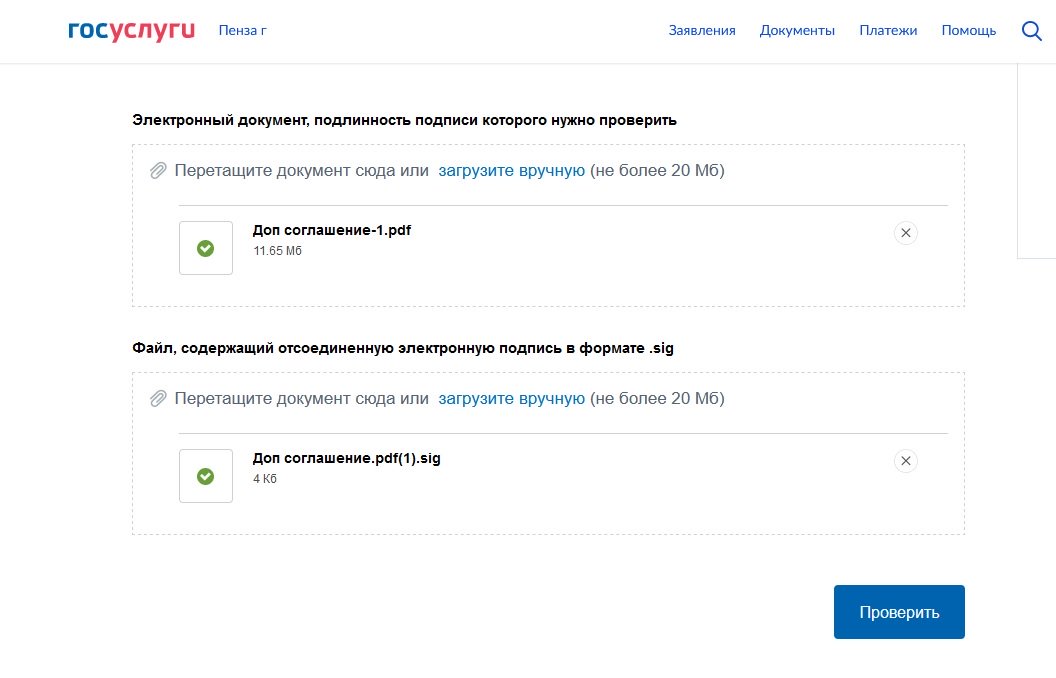
В заключение отметим, что Минцифры создало крайне удобный сервис для облегчения взаимодействия с государственными органами. Но воспользоваться им смогут не все: отсутствие современных телефонов и загранпаспортов является препятствием на текущем этапе для использования цифровых сервисов. Для старшего поколения самостоятельно пройти процедуру, вероятно, будет сложно.
